 Nun ist sie da: Sie können ab sofort unsere Spesen-App herunterladen. Allen Usern steht das Dashboard und die Scanner-Funktion per Handy zur Verfügung. Dies ist ein wesentlicher Zwischenschritt bis zum offiziellen Launch der Spesenfunktion. Folgend erkläre ich Ihnen, wie Sie als Run my Accounts Kunde die App installieren und verknüpfen können.
Nun ist sie da: Sie können ab sofort unsere Spesen-App herunterladen. Allen Usern steht das Dashboard und die Scanner-Funktion per Handy zur Verfügung. Dies ist ein wesentlicher Zwischenschritt bis zum offiziellen Launch der Spesenfunktion. Folgend erkläre ich Ihnen, wie Sie als Run my Accounts Kunde die App installieren und verknüpfen können.
Was kann die Spesen-App?
Mit unserer App haben Sie vorerst Zugriff auf das Dashboard und die Beleg-Scanning Funktion. In Kürze kommt die Spesenfunktion hinzu, welche aktuell intensiv mit Pilot-Kunden getestet wird.
1) Erfassen des Nutzers
Um die App nutzen zu können, brauchen Sie einen User in unserer Online-Buchhaltungs-Software. Der Firmen-Administrator kann für Sie einen neuen Nutzer eröffnen. Dafür geht der Administrator bei den Firmeneinstellungen (Abb.1, 1), unter Benutzerverwaltung (2) zur Benutzerübersicht. Dort kann dieser Sie als neuen Benutzer erstellen (Abb. 2, 2).
Abb.1
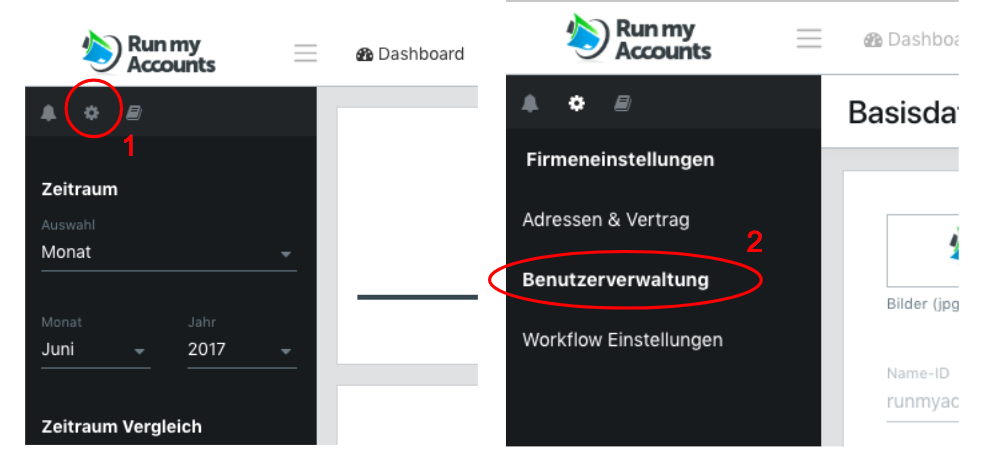
Abb. 2

Nach der Erfassung als Nutzer durch den Administrator, erhalten Sie eine E-Mail mit Benachrichtigung (Abb. 3).
Abb. 3
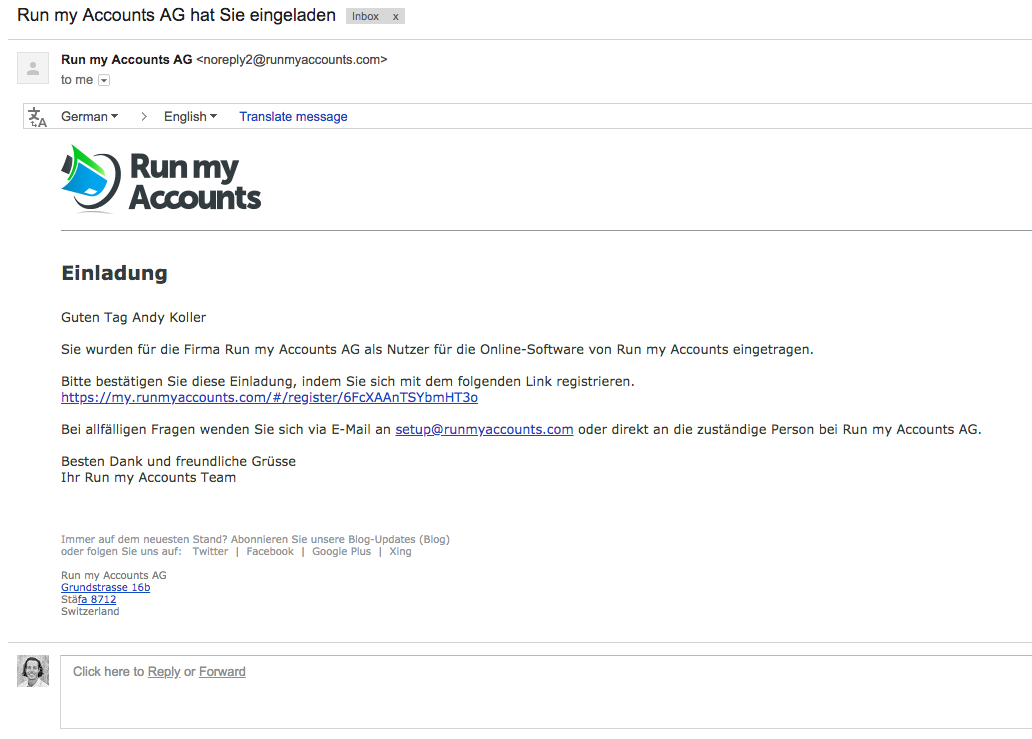
Via Link im E-Mail können Sie als Nutzer die Einrichtung in Ihrem neuen Benutzerkonto bei Run my Accounts vornehmen.
Der weitere Ablauf ist für neue und bestehende Nutzer gleich.
2) Installieren der App
Um unsere Spesen-App auf Ihrem Smartphone zu installieren, besuchen Sie per Smartphone den Apple Store (iPhone) oder den Google Play Store (Android Geräte). Durch die Eingabe von «rma cockpit» im Suchfeld wird Ihnen unsere Spesen-App vorgeschlagen.
Installieren Sie die App.
Nun soll die App mit Ihrem Benutzerkonto der Run my Accounts Software verknüpft werden.
Falls Sie ein über ein iPhone verfügen (iOS), können Sie sich mit Ihrem bereits erstellten Run my Accounts Login auch in der App anmelden.
Bei Smartphones mit Android Betriebssystem müssen Sie sich dafür auf Ihrem Laptop/Computer in die Run my Accounts Software einloggen und gehen oben rechts auf “Benutzereinstellungen” (Abb. 4).
Abb. 4
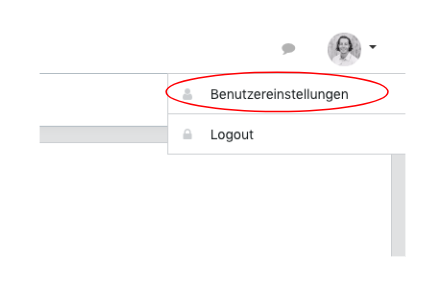
Danach klicken Sie unter “RmA Cockpit App” (Abb.5, 1) auf den Button “Gerät registrieren” (rechts oben, 2) und wählen Android. Es erscheint ein QR Code (3), welchen Sie mit Ihrem Smartphone via Spesen-App einscannen und sich somit verknüpfen können.
Abb. 5

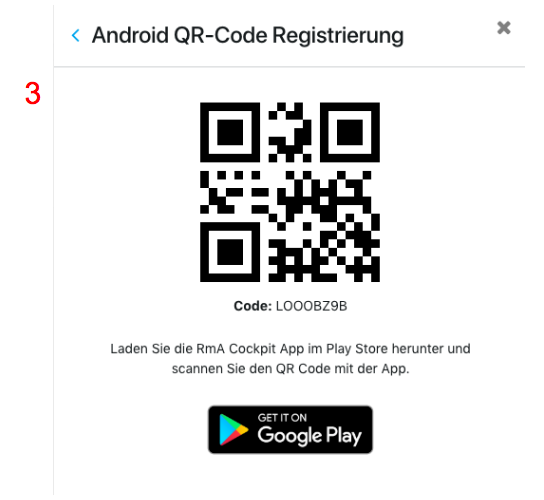
Mit der Spesen- App können Sie nun Ihre Finanzen auch auf den Smartphone überwachen und normale Belege (z.B. Lieferanten-Rechnungen, FiBu-Belege, Bank-Belege, Debitoren-Rechnungen) direkt mit der App scannen und an unser Service Center zur Verarbeitung senden. Auf unserer Hilfeseite finden Sie die Anleitung bezüglich scannen und senden von normalen Belegen. Hier gehts zum Artikel.
Die Spesen-App hier herunterladen:
Über den Launch der Spesenfunktion werden wir bald informieren.
Bis dahin viel Spass mit der Spesen-App.
Sollten Sie Fragen zur App haben, können Sie diese gerne in den Kommentar schreiben oder eine E-Mail an uns senden ([email protected]).

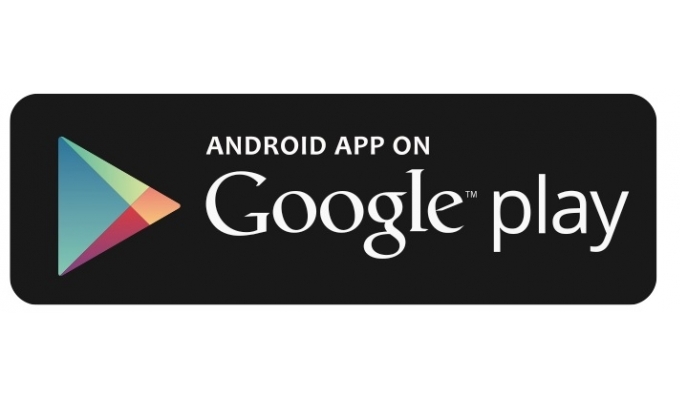
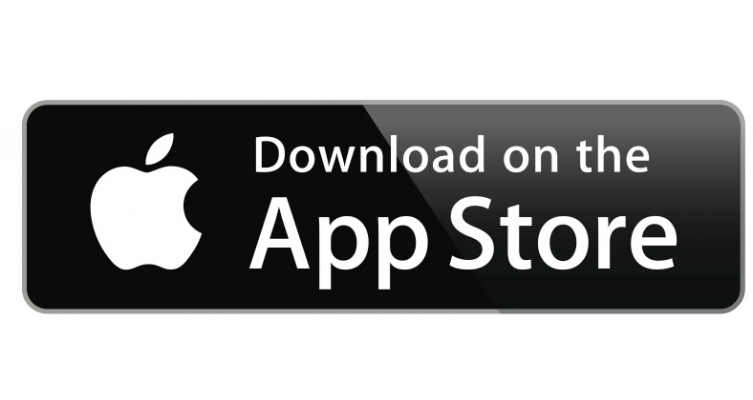



Gute Sache!
Hoffentlich wird die App weiterentwickelt. Freigaben machen zu können wäre auch noch nett..